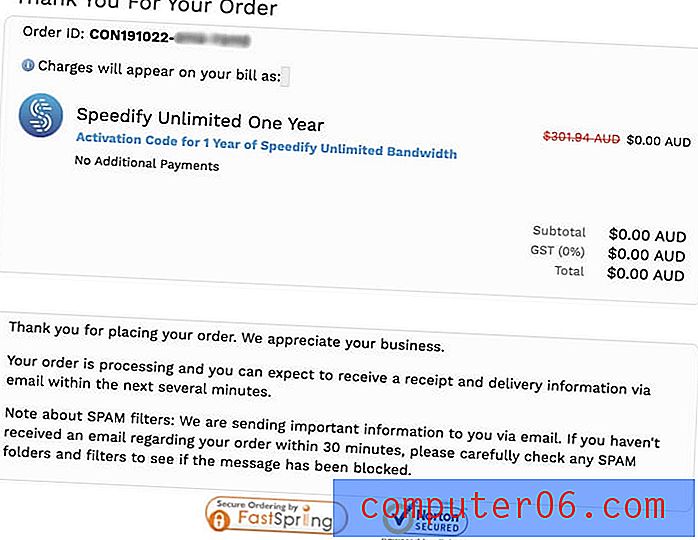Slik slår du av skjermtips i Excel 2013
Excel 2013 kan gi deg tilleggsinformasjon om noen av knappene og funksjonene i programmet når du holder musepekeren over dem. Disse popup-beskrivelsene kalles ScreenTips, og de kan enten være enkle, der de bare viser navnet på objektet, eller de kan forbedres, der de også viser en beskrivelse.
Selv om disse generelt er nyttige, kan du oppleve at de kommer i veien for noe du trenger å gjøre eller se på. Heldigvis kan du slå av ScreenTips i Excel 2013 ved å justere et alternativ i vinduet Excel Options. Vi viser deg hvordan du finner og stopper ScreenTips fra å vises i Excel i guiden vår nedenfor.
Slik deaktiverer du ScreenTips i Excel 2013
Det er faktisk tre forskjellige ScreenTips-alternativer som du kan velge i Excel 2013. Det første alternativet, og sannsynligvis det som for øyeblikket er satt på datamaskinen, vil vise ScreenTips med beskrivelser. Det ser noe slik ut:
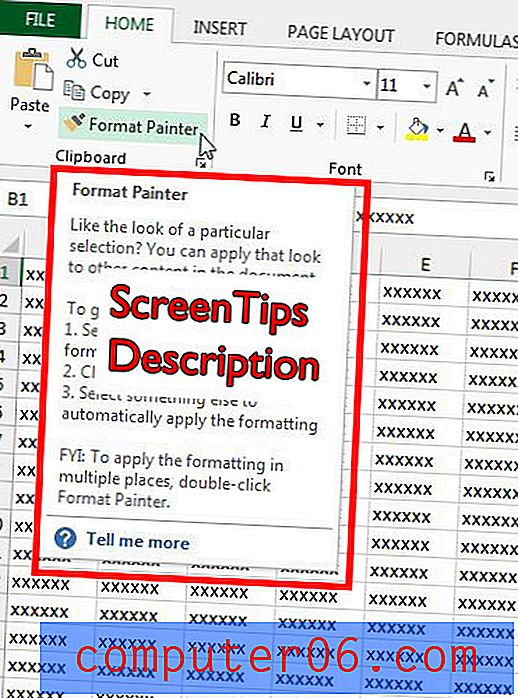
Det andre alternativet ScreenTips vil vise informasjonen uten beskrivelsene, som på bildet nedenfor:
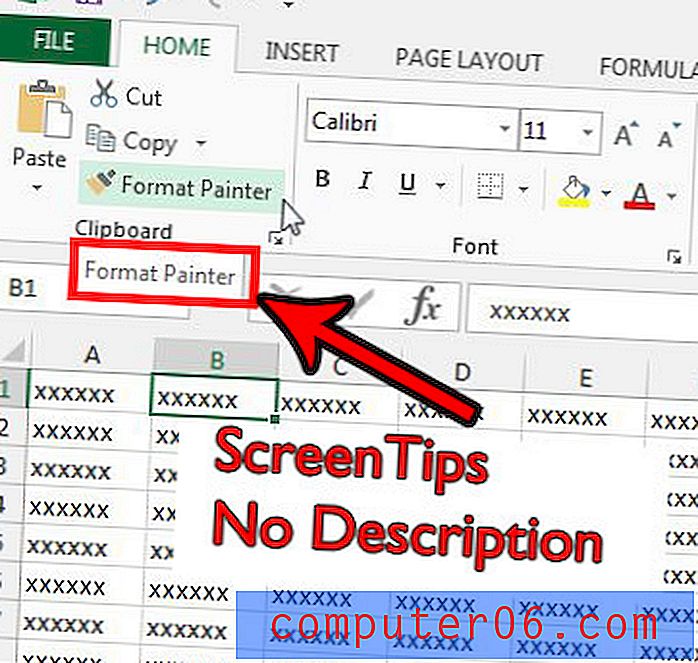
Guiden vår vil primært være fokusert på å slå av ScreenTips i Excel, som vil fjerne all informasjonen som vises når du holder musepekeren over en knapp. Men hvis du foretrekker et av de forskjellige alternativene vist over, kan du velge det alternativet i stedet.
Trinn 1: Åpne Excel 2013.
Trinn 2: Klikk på Fil- fanen øverst til venstre i vinduet.
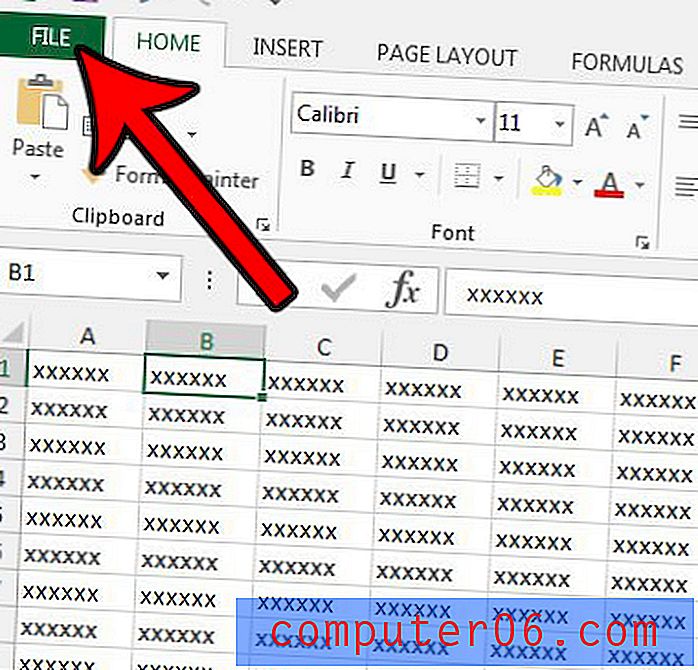
Trinn 3: Klikk på Alternativer- knappen nederst i kolonnen på venstre side av vinduet.
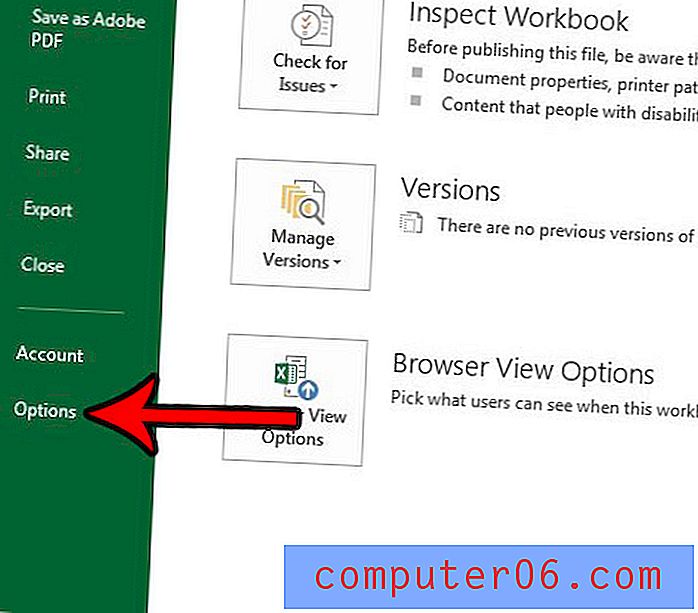
Trinn 4: Klikk kategorien Generelt på venstre side av vinduet Excel-alternativer, og klikk deretter på rullegardinmenyen til høyre for ScreenTip Style og velg ønsket innstilling. Hvis du ønsker å deaktivere ScreenTips i Excel, velger du alternativet Don't show ScreenTips . Du kan deretter klikke på OK- knappen nederst i vinduet for å lagre endringene.
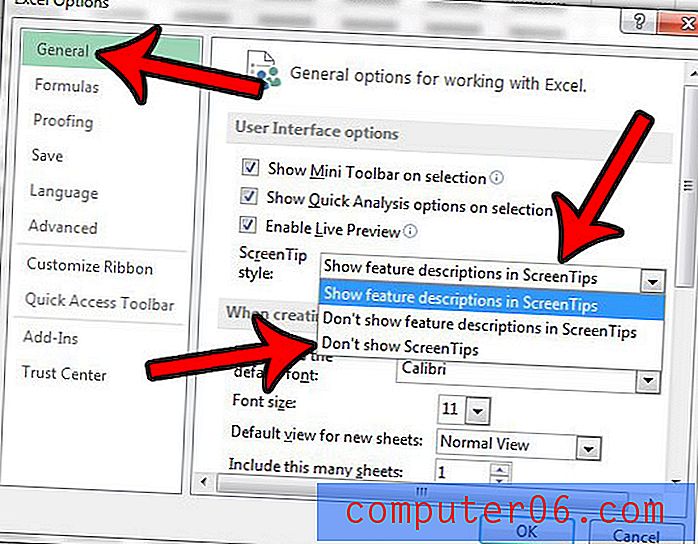
Har du problemer med å få regnearkene dine til å skrive ut godt? Les våre Excel-utskriftstips for å se noen av de mer nyttige alternativene som kan gjøre det lettere å skrive ut dataene dine.